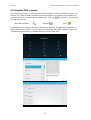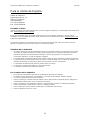Point of View Mobii 629 - Android 4.1 Tablet PC Español
1
Tabla de contenidos
Avisos generales de uso .....................................................................................................2
Renuncia ...............................................................................................................................2
Contenidos de la caja ...........................................................................................................2
1.0 Productos Básicos .........................................................................................................2
1.1 Botones y conexiones ...................................................................................................3
1.2 Encendido y apagado ...................................................................................................3
2.0 Introducción a Google Android 4.1 ..............................................................................4
2.1 El escritorio ...................................................................................................................4
2.2 Menú de aplicaciones-esquina superior derecha ..........................................................5
2.3 Búsqueda Google / por voz– esquina superior izquierda ..............................................5
2.4 Iconos de navegación – esquina inferior derecha .........................................................6
2.5 Area de información de estado – esquina inferior izquierda ..........................................6
3.0 General operation ...........................................................................................................7
3.1 Estado de batería / Carga del Tablet.............................................................................7
3.2 Instalación de aplicaciones ...........................................................................................7
3.3 Administrador / eliminar apps ........................................................................................7
3.4 Añadir una cuenta .........................................................................................................8
4.0 Configuración Básica .....................................................................................................9
4.1 Cambio de lenguaje operativo.......................................................................................9
4.2 Configuración WIFI .......................................................................................................9
4.3 Conexión del Tablet al PC .......................................................................................... 10
4.4 Insertar SIM 1 y SIM 2 ................................................................................................ 11
4.5 Llamadas,SMS y agenda ............................................................................................ 12
4.6 Habilitar GPS en su Tablet .......................................................................................... 13
5.0 Preguntas frecuentes ................................................................................................... 14

Español Point of View Mobii 629 - Android 4.1 Tablet PC
2
Avisos generales de uso
- Este producto es un dispositivo electrónico muy avanzado, el desmontaje, la personalización o
reparación sin el conocimiento adecuado puede llevar a situaciones peligrosas con probabilidad de
daños y lesiones graves en el producto
- Evitar su uso en condiciones extremas como altas y bajas temperaturas, humedad alta, ambientes
húmedos y entornos con campos magnéticos. Además, evite la exposición prolongada a la luz solar.
- Utilice solo los accesorios autorizados por el fabricante para evitar daños en el producto y la posible,
pérdida de garantía.
- Por favor, siga las correspondientes regulaciones ambientales para reciclar los dispositivos defectuosos
y accesorios.
- Utilice una funda protectora para evitar golpes externos en el Tablet (i.e. of dropping).
- Este producto viene con la batería parcialmente cargada. Por favor, asegúrese de cargarla
completamente o de tener el cargador conectado antes de utilizarla, para evitar dañarla
Renuncia
- Las capturas de pantalla son una referencia solo de Android. Pueden ser realizadas en un dispositivo
con una resolución o una configuración diferente al hardware del Tablet y por lo tanto el producto final
puede ser un poco diferente
- El fabricante no asume ninguna responsabilidad por la pérdida de información o datos causados por el
fallo de hardware o software. El usuario es responsable de realizar las copias de seguridad oportunas
de los datos importantes
- Toda la información y las imágenes utilizadas en este manual se proporcionan “tal cual” y están sujetos
a cambios sin previo aviso
- El fabricante no acepta ninguna responsabilidad por la información ofrecida en este documento
- Por la presente, Point of View B.V, declara que esta Tablet PC cumple con los requisitos esenciales y
otras disposiciones relevantes de la directiva 1999/5/EC. La declaración de conformidad debe ser
consultada en www.pointofview-online.com/DoC/
Contenidos de la caja
- Tablet Android PC
- Cargador del dispositivo
- Manual de instrucciones
- Cable USB
- Auriculares(opcional)
- Tarjeta MicroSD (opcional)
Estimado cliente,
Desde POINT OF VIEW queremos agradecerle la compra de nuestros productos.
Por favor, registre su producto en nuestra web en un plazo de 30 días:
www.pointofview-online.com/club
La razón de este registro es poder ofrecerle el mejor servicio técnico.
Este producto contiene 2 años de garantía en hardware.
Una excepción es la batería que tiene una garantía de 6 meses.
Para obtener más información o hacer una ampliación de la garantía, por favor visite la web de Point of View:
www.pointofview-online.com/club
Si tiene más preguntas, por favor, contacte con el centro de servicios de Point of View en la dirección de correo:
[email protected] 707500289 – PORTUGAL | 902091648 - ESPAÑA
[email protected] Sólo las Tarjetas gráficas

Point of View Mobii 629 - Android 4.1 Tablet PC Español
3
1.0 Productos Básicos
1.1 Botones y conexiones
1 Cámara
2 Altavoz
3 Auriculares
4 Micrófono
5 Micro USB
6 Mini HDMI
7 Lector de tarjetas Micro SD
8 Botón de Apagado
9 Volumen +/-
10 Antena
11 SIM 1 + SIM 2 (debajo de la tapa)
12 Reajustar (reset) (debajo de la tapa)
1.2 Encendido y apagado
Para encender su dispositivo, presione y mantenga el botón de encendido hasta que la
pantalla se ilumine. Para apagar el dispositivo, presione y mantenga el botón de encendido
hasta que una ventana aparezca

Español Point of View Mobii 629 - Android 4.1 Tablet PC
4
2.0 Introducción a Google Android 4.0
2.1 El escritorio
La principal área de interés será el propio escritorio. En el colocara accesos directos a
aplicaciones o widgets, una aplicación visual que le mostrara la información en tiempo real.
Es posible que algunas aplicaciones o widgets ya estén instalados en el Tablet.
Para cambiar la imagen de fondo de pantalla de su Tablet, diríjase a su escritorio pulsando
“HOME”. Presione en una zona libre (donde no haya ningún icono) hasta que una
ventana emergente aparezca y diga “seleccione fondo de pantalla “.En la lista debería de
aparecer varias opciones para seleccionar una imagen o una imagen animada. La opción
”Live Wallpapers” le mostrara las imágenes animadas de escritorio preinstaladas. Otras
opciones son “Super HD Player”,”Galería” o “Fondos de Pantallas” dependiendo de lo que
seleccione (pantalla completa) fotos, imágenes descargadas u otras imágenes; dependiendo
de las características de esa aplicación especifica.
Para colocar el acceso directo a un widget o una aplicación, presione y mantenga pulsado
hasta que desaparezca el menú de aplicaciones y aparezca el escritorio. Mueva el dedo
hasta el lugar donde quiera emplazar el icono y levante el dedo para colocarlo
Para mover o eliminar los iconos o widgets desde el escritorio, pulse y mantenga pulsado el
icono hasta que aparezca una cuadrícula. Mueva el icono hacia la nueva localización o
arrástrelo a la “Eliminar” en la parte superior de la pantalla. La acción se confirmará
levantando el dedo

Point of View Mobii 629 - Android 4.1 Tablet PC Español
5
2.2 Menú de aplicaciones-esquina superior derecha
Presione el icono situado en la parte superior derecha de la pantalla para abrir el menú
de las aplicaciones. Ahí tendrá acceso a dos opciones “Aplicaciones” y “Widgets”. La
pestaña “Aplicaciones” muestra todas las aplicaciones que están disponibles en la Tablet. El
“Widget” contiene los widgets opcionales que pueden ser añadidos a su escritorio.
Para crear un acceso directo de un widget o una aplicación, pulse y mantenga pulsado hasta
que aparezca el menú de aplicaciones desaparezca y aparezca el escritorio. Mueva el dedo
hasta la localización donde quiera emplazar el icono y levante el dedo para terminar la
acción
Cuando se utilizan aplicaciones u otras partes del sistema operativo, a menudo podrá ver el
icono de “opciones extra”
Presionando este icono abrirá un menú secundario con más opciones. Funciones como abrir
un menú de configuración avanzada, el cambio a una cuenta diferente o actualizar la
información que a menudo “se esconde” detrás de este icono.
2.3 Búsqueda Google / por voz– esquina superior izquierda
Cliqueando en “Búsqueda en Google”/botón de micrófono podrá escribir o pronunciar
las palabras clave de su búsqueda. La aplicación de búsqueda determinará
automáticamente si la palabra clave(s) si se refiere a una aplicación o a una búsqueda
en Internet. En el último caso, un navegador se abrirá y los resultados de la consulta se
mostrarán en el motor de búsqueda de Google. Tenga en cuenta que tanto la función
de “Búsqueda en Google” así como la “búsqueda de voz” requiere que la Tablet tenga
conexión a internet (mediante WIFI o 3G)

Español Point of View Mobii 629 - Android 4.1 Tablet PC
6
2.4 Iconos de navegación – esquina inferior derecha
En el lado izquierdo podrá encontrar tres iconos: utilice los iconos de navegación ‘INICIO’
o ‘RETROCESO’ para cerrar el menú de aplicaciones y volver a su escritorio .El
icono de “actividad reciente” le mostrará un informe de las aplicaciones activas y
recientes. Haga click en la pequeña vista previa para abrir la aplicación
recent activity preview
2.5 Área de información de estado – esquina inferior izquierda
El icono de la barra inferior, mostrará información del sistema (i.e. ) en la
esquina inferior derecha. El contenido de este área puede cambiar si las aplicaciones
instaladas añaden información adicional. Al pulsar se abrirá un pequeño menú superpuesto
que le mostrará la fecha/hora, estado actual de la red en la Tablet, el estado de la batería y
un icono de acceso directo a otro menú rápido donde podrá seleccionar algunas opciones
como” modo avión”, “WI-FI On/Off”, brillo de la pantalla y otras opciones que se pueden
configurar, activar o desactivar. Este menú rápido también contiene un acceso directo al
menú de “Configuración”. Basta con hacer click en otra parte de la pantalla y se cerrará el
menú.

Point of View Mobii 629 - Android 4.1 Tablet PC Español
7
3.0 General operación
3.1 Estado de batería / Carga del Tablet
El estado de la batería actual se muestra siempre en la parte inferior derecha de la pantalla
en la barra de información del sistema. El icono de la batería cambiará de acuerdo con el
estado de la batería.
Cuando conecte el cargador DC, el área de estado en la parte inferior cambiará a Fíjese
en el símbolo del rayo situado en el interior de la batería
3.2 Instalación de aplicaciones
Usted puede instalar sus propias aplicaciones gracias a la tienda de aplicaciones ( App
shop).Este botón lo podrá encontrar en ‘menú de aplicaciones”. La tienda de
aplicaciones (Apps shop) se encuentra en la parte superior derecha de la pantalla. Tenga
en cuenta que es posible que no todas las aplicaciones funcionen correctamente en su
Tablet. Algunas están hechas especialmente para dispositivos con pantalla pequeña como
los teléfonos.
3.3 Administrador / eliminar apps
El símbolo de aplicación en el menú de configuración mostrará una visión general las
aplicaciones instaladas. Hay cuatro tabs disponibles que filtran la lista de aplicaciones que
se muestra. Seleccione una aplicación para ver la información detallada. En la información
detallada verá unas opciones ‘Forzar cierre”’, ‘Desinstalar’, ‘Clear data’ y ‘Mover a tarjeta
SD’. Mover las aplicaciones a la tarjeta de memoria le permitirá disponer de más memoria
interna en la Tablet.
El “borrar cache y “Borrar los valores por defecto” se puede utilizar cuando tenga problemas
con una aplicación específica. El borrado la información almacenada en caché puede
resolver una posible mal configuración por defecto. La desactivación de esta información
borrará toda la información de inicio de sesión almacenado, es decir, borrar la memoria
caché de una aplicación de red social le obligará a introducir los datos de nuevo.

Español Point of View Mobii 629 - Android 4.1 Tablet PC
8
3.4 Añadir una cuenta
La mejor manera de explotar todas las opciones de su Tablet es sincronizándola con su
cuenta de Google/Gmail. Abra el menú de configuración y seleccione icono ‘Cuentas &
sync’ . Sin ninguna cuenta añadida, el panel derecho se mostrará vacío. Seleccione “añadir
cuenta” la opción en la esquina superior derecha. Para agregar una cuenta de
Google/Gmail, por favor, seleccione en el “pop-up” ,“Google”
Puede añadir una cuenta de email POP3, IMAP o Exchange seleccionando ‘Email’. La
opción “Corporate” configurará un enlace ‘Microsoft Exchange’
Su sistema o administrador de red, puede proporcionarle la información del servidor y
acceder a los credenciales. Siga los pasos que le indica la pantalla para completar el
proceso de sincronización de la cuenta. Después que haya sincronizado su cuenta (s) con
éxito con su Tablet, podrá cambiar la sincronización automática de encendido y apagado
mediante el uso de presione siguiente para la opción de “Añadir cuenta

Point of View Mobii 629 - Android 4.1 Tablet PC Español
9
4.0 Configuración Básica
4.1 Cambio de lenguaje operativo
Presione el icono en la parte superior derecha de la pantalla para abrir el menú de
aplicaciones. Seleccione “Configuración” para abrir el menú de configuración de Android
Cuando seleccione la opción “Lenguaje” el contenido se abrirá en el panel derecho
Ahora seleccione la opción “Idioma” y seleccione el idioma que desea para su Tablet. Este
panel también le mostrará la configuración de teclado, que podrá personalizar, habilitar o
deshabilitar.
4.2 Configuración WIFI
Presione el icono en la parte superior derecha de la pantalla para abrir el menú de
aplicaciones Seleccione “Configuración” para abrir el menú de configuración de Android.
Cuando seleccione el contenido ‘WiFi’ aparecerá en el panel derecho. La opción
interruptor que le permite encender y apagar rápidamente al red WIFI
En el contenido del panel WIFI podrá ver las redes utilizadas y las redes WIFI detectadas
por el Tablet. Para buscar nuevas redes disponibles, por favor, presione “SCAN” situado en
la esquina superior derecha. La opción “AÑADIR RED” le permite agregar una red
introduciendo el SSID de la red y el método de seguridad.
Aunque agregue manual o automáticamente la red, puede que tenga que introducir la
contraseña para que la red le deje acceder. Por favor, póngase en contacto con el
administrador de la red para disponer de la información correcta. La configuración avanzada
de red se puede encontrar haciendo click en el siguiente icono
.

Español Point of View Mobii 629 - Android 4.1 Tablet PC
10
4.3 Conexión del Tablet al PC
Cuando se conecta la Tablet al PC mediante USB, no se necesitan drivers para acceder a a
la memoria interna de la Tablet o insertar una tarjeta microSD. Sin embargo, si es necesario
confirmar la conexión USB. Haga clic en el área de notificación en la barra de información
del sistema en la parte inferior de la pantalla . Seleccione la opción “Copiar
archivo a / desde el ordenador” para confirmar la conexión USB.
Si su PC pregunta por los drivers del dispositivo, puede que, puede que el sistema Android
de la Tablet esté en modo depuración. Para cambiar esto, por favor, vaya a menú de
“Configuración” y abra el icono ‘”Opciones desarrolladas” . En el panel derecho podrá
comprobar la depuración de USB. Si la depuración USB esta deshabilitada, por favor, visite
nuestra página web para descargar los drivers del dispositivo.

Point of View Mobii 629 - Android 4.1 Tablet PC Español
11
4.4 Insertar SIM 1 y SIM 2
Apague el dispositivo antes de insertar la tarjeta SIM en su Tablet. Por favor, asegúrese que
los símbolos de la tarjeta SIM se encuentran en la parte de atrás en la Tablet e inserte la
SIM de esta manera.
El sistema le preguntará qué tarjeta SIM quiere usar para archivos de voz o datos. Por favor
asegúrese que selecciona la SIM correcta para cada función para evitar cargos adicionales
a su proveedor de red. Esta configuración de la SIM y otras configuraciones las podrá
encontrar en “Configuración/ Inalámbricos y redes/ Administración SIM .Asegúrese
también, que en la pantalla el uso de datos está habilitada para conectar la Tablet a internet
mediante 3G. Compruebe también la intolerancia de red (contacte con su compañía
telefónica):
“Configuración/ Inalámbrico y redes/Más../Redes Móviles
Una vez que esté conectado, debería ver un icono de itinerantica del móvil en la parte de
abajo a la derecha. Dependiendo de su tipo de conexión, este icono puede ser una H
(HSDPA),G(GPRS),E( EDGE) o simplemente una R(ROAMING) o 3G.Tenga en cuenta que
la conexión 3G se deshabilitará automáticamente cuando se conecte el dispositivo a una red
inalámbrica. Si quiere utilizar la conexión 3G, desconecte la red WIFI primero

Español Point of View Mobii 629 - Android 4.1 Tablet PC
12
4.5 Llamadas, SMS y agenda
Este dispositivo puede ser utilizado para realizar llamadas y enviar mensajes de texto. Por
defecto, los iconos de estas aplicaciones se encuentran en el escritorio pero también los
podrá encontrar en la carpeta de las aplicaciones. Click en “Aplicaciones” y encontrara
los siguientes iconos:
Marcador telefónico : Agenda: SMS :
Estas aplicaciones utilizarán la tarjeta SIM seleccionando en “Configuración/Inalámbrico y
redes/ Administración SIM”. Para cambiar a la otra tarjeta SIM DEBE cambiar la opción en
“Configuración/Inalámbrico y red/Administración de la tarjeta SIM”

Point of View Mobii 629 - Android 4.1 Tablet PC Español
13
4.6 Habilitar GPS en su Tablet
Esta Tablet se ha fabricado con un receptor GPS pero requiere mapas específicos,
navegación y otras aplicaciones que usen este tipo de señal. Google es una de estas
aplicaciones, como también Maps, StreetView y Navigation que podrá encontrar en el Play
Store.
Para habilitar el GPS:
Configuración/ Servicios de ubicación y habilite: Satélite GPS
Puede habilitar el GPS también en “Ubicación de Google” para acelerar su locación GPS y
usar su móvil y su conexión WIFI para ello.
Tenga en cuenta que la función GPS puede agotar su batería rápidamente. Deshabilite el
GPS después de utilizarlo para así poder usar su dispositivo durante más tiempo con una
sola carga.

Español Point of View Mobii 629 - Android 4.1 Tablet PC
14
5.0 Preguntas frecuentes
1. ¿Hay alguna actualización de software compatible con mi Tablet? Todos los
firmwares están publicados en http://downloads.pointofview-online.com
2. He descargado [app name] y ahora no funciona (correctamente)?
El software Android fue creado inicialmente para teléfonos móviles y algunos no son
compatibles con dispositivos Android con pantallas grandes Intente actualizar el
software o encuentre un app compatible alternativo. Esta incompatibilidad a veces
ocurre cuando el software se ha creado para versiones Android anteriores.
3. ¿Como puedo instalar manualmente un archive APK?
Por defecto, no es posible instalar manualmente archivos APK. Para habilitarlo debe
habilitar la configuración “fuentes desconocidas”. Esto lo podrá encontrar en el menú
de configuración -> Seguridad.
4. ¡‘Mi batería solo dura xx horas!
El tiempo de funcionamiento de la Tablet en una carga de la batería depende en gran
medida de las tareas que se estén realizando. WiFi, Bluetooth y otras
comunicaciones inalámbricas consumen mucha energía. También las
comunicaciones de aplicaciones CPU como los juegos y videos clips gastan la
batería muy rápidamente.
Para maximizar la duración de la bacteria, usted puede optimizar con las siguientes
configuraciones:
- Elija una baja luminosidad de pantalla
- Una pequeña presión del botón de encendido situará a la Tablet en un modo
standby.
- Descargue un ‘App killer’ para limpiar la memoria de las aplicaciones
anteriormente iniciadas
- Deshabilite los dispositivos inalámbricos cuando no los esté
- Retire los dispositivos USB ( tambien gastan energía)
- Evite el uso/ carga en ambientes extremadamente calientes o fríos

Point of View Mobii 629 - Android 4.1 Tablet PC Español
15
Para el cliente de España
POINT OF VIEW B.V.
Achtseweg Noord 9 – 11
5651 GG Eindhoven
The Netherlands
Tel: +31-40-2629292
Fax: +31-40-2629296
ESTIMADO CLIENTE
Gracias por adquirir esta Tablet Point Of View. Por favor, registre su producto en nuestra página web antes de 30
días: www.pointofview-online.com/club
En el caso improbable de que el producto requiera hacer uso de la garantía, póngase en contacto con su
distribuidor o con un miembro de nuestra red de asistencia técnica mandando un email a [email protected]
o llamando al 902091648.
Para evitarle molestias, le recomendamos que lea el documento atentamente antes de acudir al servicio de
garantía. La garantía de Point of View no afecta a sus derechos legales
TÉRMINOS DE LA GARANTÍA
• Se proporcionarán servicios de garantía únicamente si se presenta la factura o recibo original( con la fecha
de compra, el nombre de modelo y el nombre del proveedor) junto con el producto defectuoso dentro de
período de garantía. Point Of View podrían denegar el servicio de garantía si no se presentan los
documentos indicados o si están incompletos o ilegibles.
• Para evitar dañar o perder/borrar datos, debe extraerlos antes de enviar el producto al servicio de garantía.
• La garantía será de 2 años desde la fecha de compra. Cuando el equipo no se encuentre en garantía, se le
informará previamente al cliente de los gastos que supondrán el envío y la reparación.
• La garantía de la batería será de 6 meses desde la fecha de compra.
• La recogida y la entrega del equipo es a cargo del fabricante.
• La garantía es válida en todo el territorio nacional.
EXCLUSIONES DE LA GARANTÍA
• El producto ha sido alterado, reparado y/o modificado por personal no autorizado.
• El número de serie del producto, componentes o accesorios ha sido alterado, dañado o quitado.
• Los sellos de garantía han sido rotos o alterados.
• Daños causados por accidente, desastre natural, mal uso intencionado o accidental, abuso, negligencia o
mantenimiento inadecuado o uso en condiciones anormales.
• Daños causados por una instalación incorrecta o una inadecuada conexión a un dispositivo periférico.
• Daños causados por un fallo eléctrico externo o cualquier accidente.
• Daño causado por el uso de piezas no fabricadas o vendidas por Point Of View
•
Daño de software por terceros o virus.

Español Point of View Mobii 629 - Android 4.1 Tablet PC
16
Para clientes de Sudamérica
POINT OF VIEW B.V.
Achtseweg Noord 9 – 11
5651 GG Eindhoven
The Netherlands
Tel: +31-40-2629292
Fax: +31-40-2629296
ESTIMADO CLIENTE
Gracias por adquirir esta Tablet Point Of View. Por favor, registre su producto en nuestra página web antes de 30
días: www.pointofview-online.com/club
En el caso improbable de que el producto requiera hacer uso de la garantía, póngase en contacto con su
distribuidor o con un miembro de nuestra red de asistencia técnica mandando un email a
Para obtener más información o hacer una ampliación de la garantía, por favor visite la web de Point of View:
www.pointofview-online.com/club
Para evitarle molestias, le recomendamos que lea el documento atentamente antes de acudir al servicio de
garantía. La garantía de Point of View no afecta a sus derechos legales
TÉRMINOS DE LA GARANTÍA
• Se proporcionarán servicios de garantía únicamente si se presenta la factura o recibo original( con la fecha
de compra, el nombre de modelo y el nombre del proveedor) junto con el producto defectuoso dentro de
período de garantía. Point Of View podrían denegar el servicio de garantía si no se presentan los
documentos indicados o si están incompletos o ilegibles.
• Para evitar dañar o perder/borrar datos, debe extraerlos antes de enviar el producto al servicio de garantía.
• La garantía será de 1 años desde la fecha de compra. Cuando el equipo no se encuentre en garantía, se le
informará previamente al cliente de los gastos que supondrán el envío y la reparación.
• La garantía de la batería será de 6 meses desde la fecha de compra.
• La recogida y la entrega del equipo es a cargo del fabricante.
• La garantía es válida en todo el territorio nacional.
EXCLUSIONES DE LA GARANTÍA
• El producto ha sido alterado, reparado y/o modificado por personal no autorizado.
• El número de serie del producto, componentes o accesorios ha sido alterado, dañado o quitado.
• Los sellos de garantía han sido rotos o alterados.
• Daños causados por accidente, desastre natural, mal uso intencionado o accidental, abuso, negligencia o
mantenimiento inadecuado o uso en condiciones anormales.
• Daños causados por una instalación incorrecta o una inadecuada conexión a un dispositivo periférico.
• Daños causados por un fallo eléctrico externo o cualquier accidente.
• Daño causado por el uso de piezas no fabricadas o vendidas por Point Of View
• Daño de software por terceros o virus.
-
 1
1
-
 2
2
-
 3
3
-
 4
4
-
 5
5
-
 6
6
-
 7
7
-
 8
8
-
 9
9
-
 10
10
-
 11
11
-
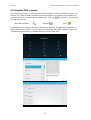 12
12
-
 13
13
-
 14
14
-
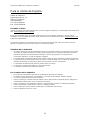 15
15
-
 16
16
Point of View P629 Android 4.1 El manual del propietario
- Tipo
- El manual del propietario
- Este manual también es adecuado para
Artículos relacionados
-
Point of View Mobii 720 El manual del propietario
-
Point of View P721 Android 4.2 El manual del propietario
-
Point of View P825 Android 4.2 Guía del usuario
-
Point of View P925 Android 4.2 Guía del usuario
-
Point of View P1025 Android 4.2 Manual de usuario
-
Point of View MOB-5045 El manual del propietario
-
Point of View Mobii 1045 Android 4.1 El manual del propietario
-
Point of View P825 Android 4.1 Guía del usuario
-
Point of View P1325 Android 4.1 El manual del propietario
-
Point of View Mobii 945 IPS 9.7" Android 4.2 Guía del usuario